在Win7系统中怎样才能取消电脑休眠功能 在Win7系统中取消电脑休眠功能的方法
发布时间:2017-07-04 13:48:17 浏览数:
今天给大家带来在Win7系统中怎样才能取消电脑休眠功能,在Win7系统中取消电脑休眠功能的方法,让您轻松解决问题。
电脑的电源休眠功能有时候是很麻烦的,比如晃鼠标也不管事儿了、看电影总是黑屏了、下载东西不动了等等,有时候挺有必要取消电脑休眠功能的,那么,在Win7系统下如何才能取消电脑的休眠功能捏?今天我们共同来掌握一下这个小小的技能。具体方法如下:
1第1步,需要进入控制面板,点击屏幕左下方的开始,选择控制面板,如图1所示。
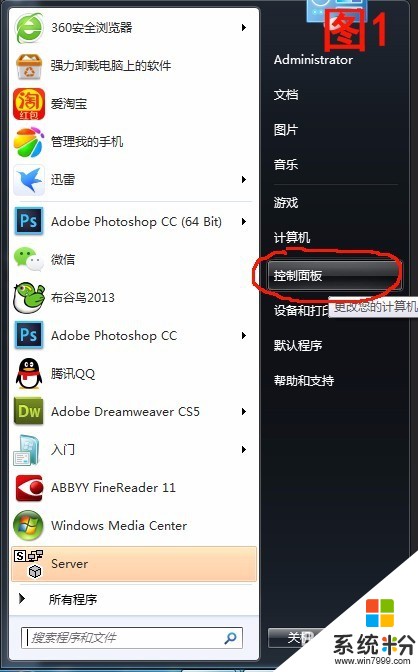 2
2第2步,进入控制面板后,如图2所示,我们此时点击“硬件和声音”,这个教程很简单滴哦,所以,过多滴话就不再磨叽了哈。
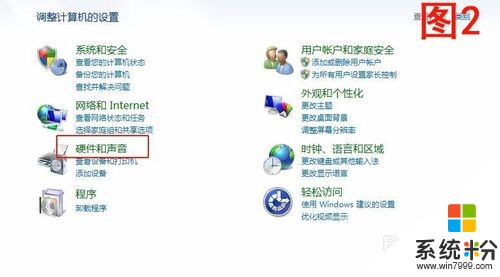 3
3第3步,在控制面板中点击“硬件和声音”,此时进入如图3所示对话框,在此处我们点击“电源选项”。
 4
4第4步,继续继续,点击电源选项后,进入如图4所示对话框,在对话框的左侧,如图,我们点击“选择关闭显示器时间”“更改计算机睡眠时间”。
 5
5第5步,我们在“关闭显示器”右方下拉列表中选择“从不”如图5所示。
 6
6第6步,在如图6所示,在“使计算机进入睡眠状态”右边的下拉列表中同样选择“从不”,最后点击“保存修改”就万事大吉啦。肿么样,简单吧,操作了之后要记住哦。

以上就是在Win7系统中怎样才能取消电脑休眠功能,在Win7系统中取消电脑休眠功能的方法教程,希望本文中能帮您解决问题。